Maison >Tutoriel logiciel >Logiciel >Comment verrouiller l'organigramme WPS Vous apprend à le verrouiller en un seul clic.
Comment verrouiller l'organigramme WPS Vous apprend à le verrouiller en un seul clic.
- PHPzavant
- 2024-02-10 22:27:221400parcourir
L'éditeur PHP Zimo vous propose un tutoriel sur le verrouillage de l'organigramme WPS. Lors de l'utilisation d'organigrammes WPS, nous devons parfois empêcher la modification de la structure de l'organigramme. Dans ce cas, nous devons utiliser la fonction de verrouillage. Ce tutoriel explique comment verrouiller un organigramme en un clic pour rendre votre travail plus efficace. Que vous soyez débutant ou utilisateur expérimenté, vous pourrez facilement maîtriser la méthode de verrouillage des organigrammes grâce à cet article. Apprenons ensemble !
【Méthode de verrouillage】
Nous ouvrons d'abord l'organigramme, puis sélectionnons le graphique à verrouiller, qui peut être un graphique ou une ligne.

Cliquez ensuite sur "Modifier" ---> "Verrouiller" ci-dessus, ou utilisez la touche de raccourci "Ctrl+L".
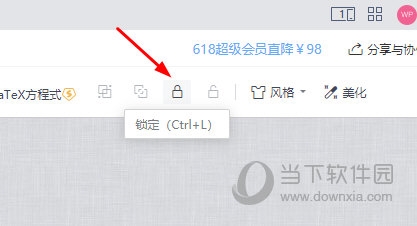
Après le verrouillage, de petites icônes en forme de croix apparaîtront dans les quatre coins du graphique, indiquant que le graphique a été verrouillé et que vous ne pouvez pas déplacer ou modifier la taille.

Le même graphique de déverrouillage est la même opération, mais la touche de raccourci est "Ctrl+SHIFT+L".
Ce qui précède est le contenu détaillé de. pour plus d'informations, suivez d'autres articles connexes sur le site Web de PHP en chinois!
Articles Liés
Voir plus- Comment afficher les jeux cachés sur Steam
- Comment utiliser un logiciel approprié pour ouvrir les fichiers dll sur un ordinateur win10 ?
- Comment définir le mot de passe du compte enregistré et afficher le mot de passe du compte utilisateur enregistré dans le navigateur 360
- Comment utiliser la CAO pour marquer toutes les dimensions en un seul clic
- Comment annuler le saut automatique vers le bord d'IE

